在如今数字化时代,手机已经成为人们生活中不可或缺的重要工具之一,而在手机的应用中,WPS表格作为一款功能强大的办公软件,为用户提供了便捷的表格编辑和处理功能。在使用手机版WPS表格时,我们常常会遇到一个问题:如何批量修改表格大小?尺寸不合适的单元格会给我们的工作带来不便,因此自动调整单元格大小也成为了我们关注的焦点。本文将介绍如何在手机版WPS表格中实现批量修改表格大小以及自动调整单元格大小的方法,帮助大家更加高效地利用这一功能。
手机版WPS表格如何自动调整单元格大小
操作方法:
1.找到WPS图标,打开软件。找到图1中所示“+”点击,进入图2找“新建表格”;
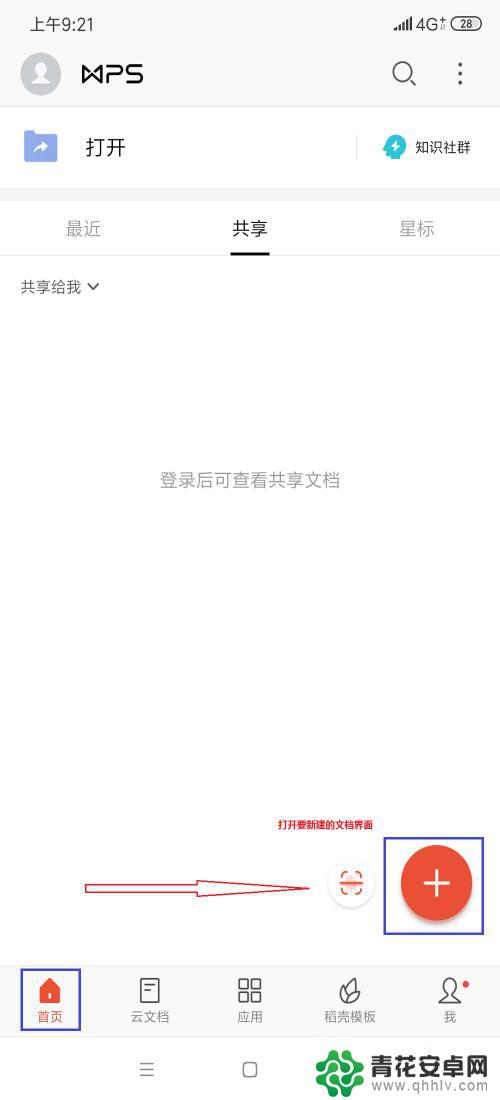
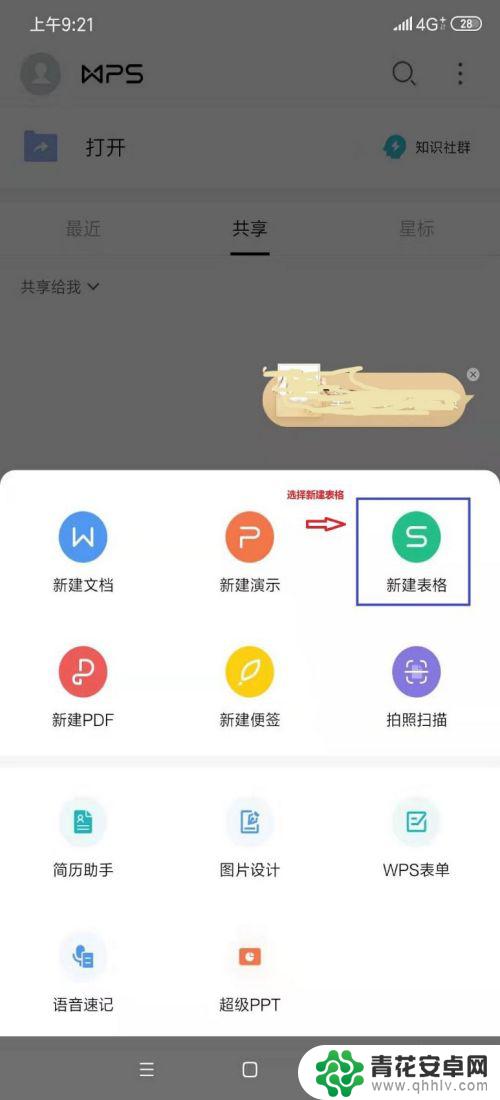
2.点击“新建表格”进入下图,再点击空白“+”,新建表格完成;
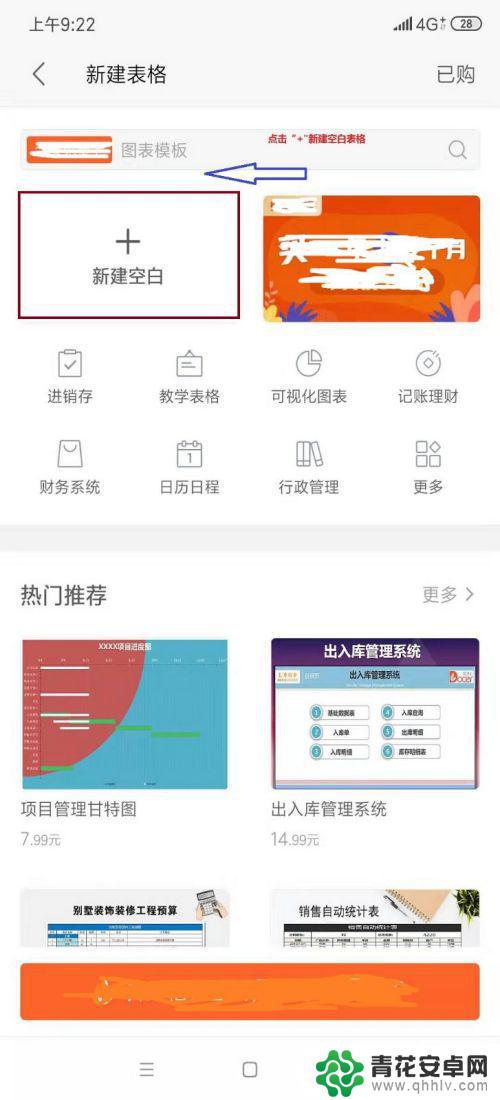
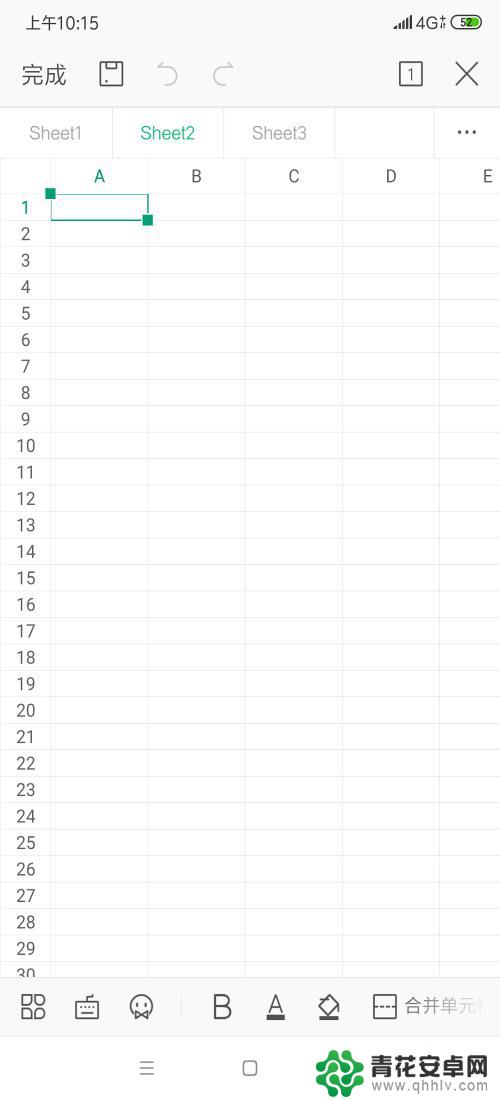
3.手动拖拽调整单元格大小,按住表格序号区“下边”或“右边”调整“行高”、“列宽”;
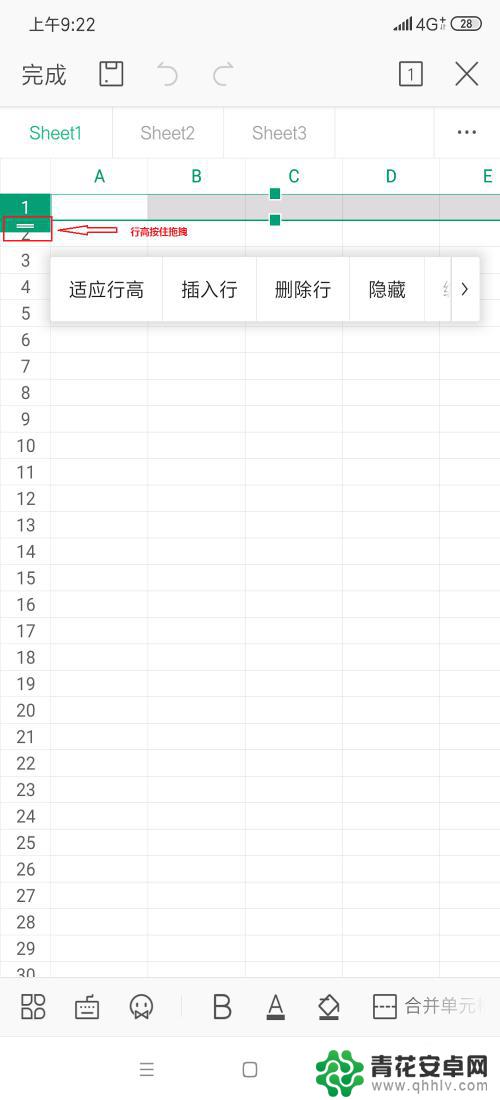
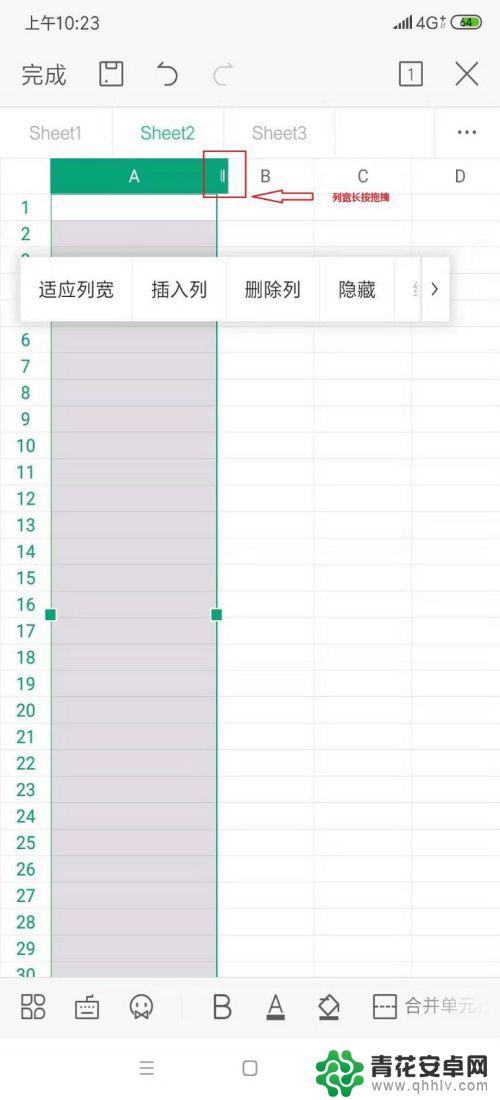
4.固定尺寸调整单元格大小,选定单元格。输入固定要求“行高”、“列宽”。
找到下图所示图标并点开;
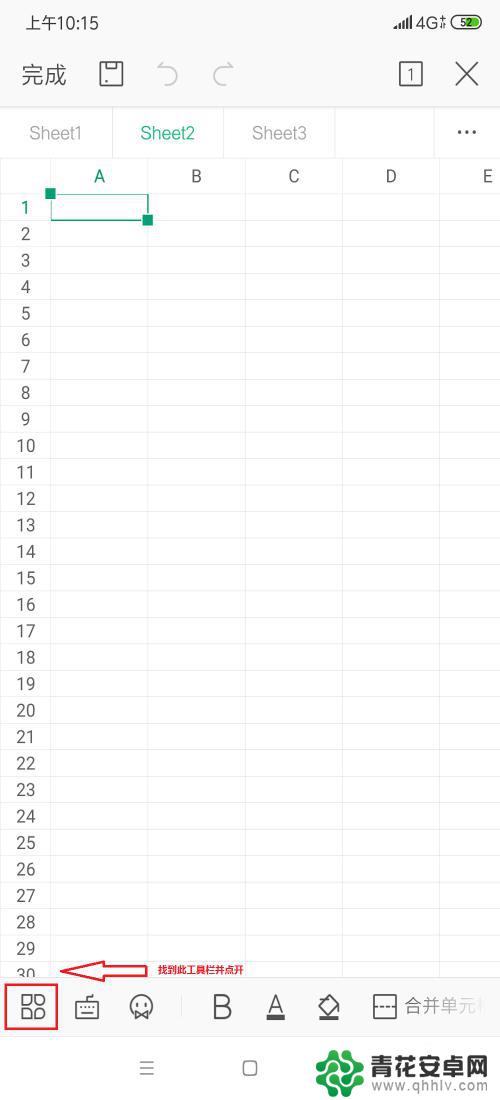
5.打开上述图标后,在界面内一直向上滑动到最底端。找到“调整大小”并点击,输入所需的单元格大小点击“回车”即可。
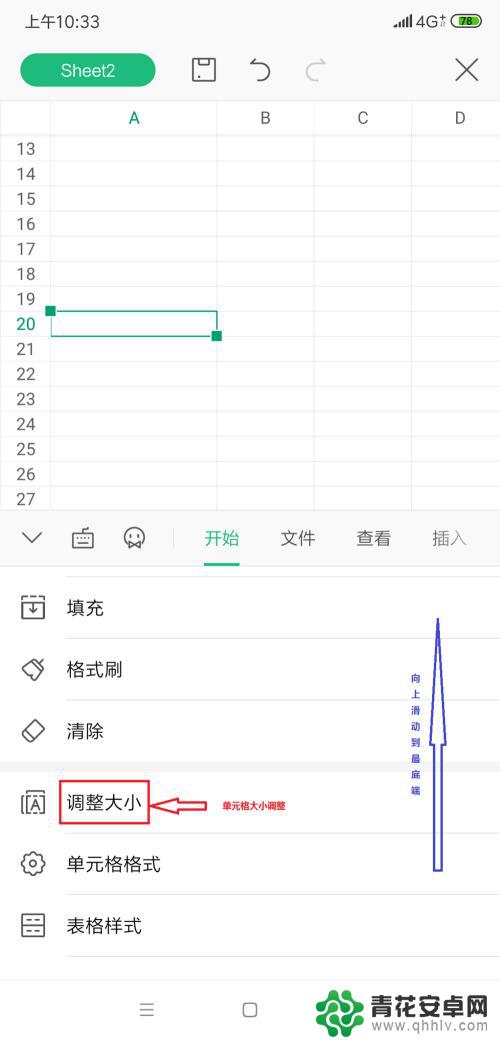
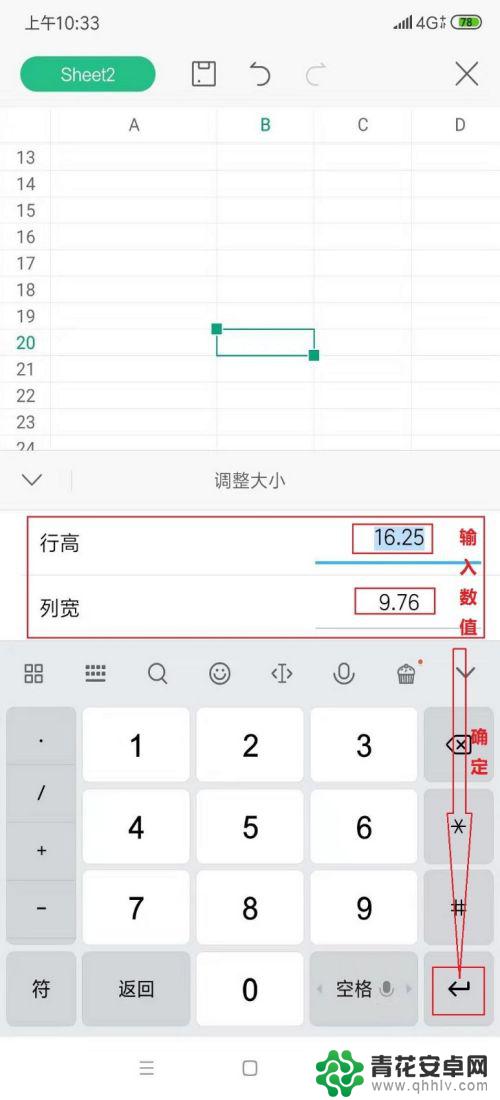
以上就是手机如何批量修改表格大小的全部内容,还有不懂得用户就可以根据小编的方法来操作吧,希望能够帮助到大家。










